在IDLE下清屏:
# 网上有些方法是先定义函数,然后 ?print("\n" * 100) 输出一百个换行,有点扯淡。和双击回车没什么区别,光标根本无法回到第一行。
# 或者下面的方法更实用。操作完成后,只需使用ctrl+L清屏即可。
#IDLE下清屏的方法比较简单,请耐心观看,下面我以图文结合的形式介绍一下:
1.首先下载ClearWindow.py
2.再将ClearWindow.py文件放在Python X\Lib\idlelib目录下(X为你的python版本)
python的默认安装路径:C:\Users\Administrator\AppData\Local\Programs\Python\PythonX\Lib\idlelib)
3.然后在这个目录下找到config-extensions.def这个文件
用记事本打开(为防止出错,打开前可以复制备份)。
打开config-extensions.def 后在句末加上这样几句:
[ClearWindow]
enable=1
enable_editor=0
enable_shell=1
[ClearWindow_cfgBindings]
clear-window=<Control-Key-l>
然后保存退出就可以了。
4.重新打开python的IDLE,看看options是不是多了一个选项clear shell window ctrl+L
如果是这样就证明你安装成功了,以后直接按ctrl+L清屏就可以了。
本文为原创文章,版权归知行编程网所有,欢迎分享本文,转载请保留出处!

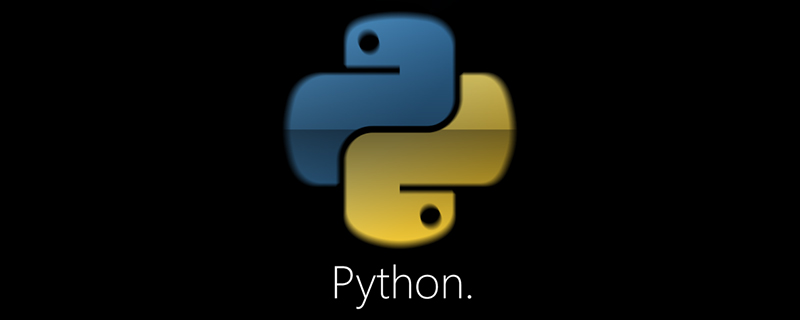







内容反馈